Bagaimana cara mengaktifkan Java atau JavaScript di browser yang berbeda? Mengaktifkan Java di Google Chrome Mengapa Java tidak berfungsi di chrome
Meskipun namanya mirip, JavaScript tidak ada hubungannya dengan Java. Ini berfungsi untuk mengaktifkan dan menjaga kinerja skrip - tindakan kecil yang dilakukan di situs. Dengan bantuannya, tombol ditekan pada halaman Internet, animasi dan jendela pop-up berfungsi. Saat ini, Java menjalankan aplikasi yang jauh lebih kompleks, banyak di antaranya tidak ada hubungannya dengan browser. Artikel ini menjelaskan cara menonaktifkan dan mengaktifkan dukungan untuk elemen JacaScript dan menginstal Java di browser Google Chrome.
JavaScript
JavaScript dikonfigurasi menggunakan antarmuka Google Chrome standar. Untuk mengaktifkan dukungannya pada sumber daya web, pengguna harus membuka halaman konfigurasi browser. Untuk melakukannya, ikuti petunjuk berikut:
Jika Anda perlu menonaktifkan JavaScript, centang kotak di samping "Nonaktifkan".

Anda juga dapat mengaktifkan opsi ini hanya untuk sumber daya tertentu yang Anda percayai sepenuhnya. Untuk melakukannya, buka bagian "Kelola pengecualian ..." ("Konfigurasikan pengecualian"). Di bagian kiri jendela, tentukan alamat situs yang diinginkan, dan di sebelah kanan, pilih aturan pribadi untuk itu. Demikian pula, Anda dapat menonaktifkan eksekusi skrip untuk beberapa situs yang meragukan.
Jawa
Mesin Java memungkinkan browser untuk mengeksekusi program yang cukup kompleks secara online. Agar berfungsi, itu harus diinstal di komputer pribadi Anda. Untuk melakukan ini, pengguna perlu mengunjungi situs web resmi pengembang https://www.java.com/ru/download/windows-64bit.jsp . Klik tombol merah besar Setuju dan Mulai Unduh di tengah layar. Sertakan file .exe yang disimpan dan ikuti semua instruksi dari Windows Install Wizard.
Setelah operasi selesai, Anda harus memulai ulang Google Chrome. Di bilah alamat, ketik "chrome://plugins/" dan tekan Enter. Anda akan dibawa ke halaman untuk mengelola plugin layanan browser. Temukan Java di antara mereka dan klik hyperlink "Aktifkan". Mulai ulang browser Anda lagi.
Karena kenyataan bahwa beberapa versi browser Google Chrome tidak mendukung Java, muncul pertanyaan yang sepenuhnya logis - bagaimana cara mengaktifkan Java di Chrome?
Situasinya cukup standar - seseorang meluncurkan browser favoritnya, ingin menonton beberapa video atau bermain game, tetapi tidak dapat melakukan ini, karena Java tidak termasuk di sana.
Pada Chrome versi terbaru, fenomena ini cukup normal.
Bagaimanapun, tidak ada gunanya panik dan menginstal ulang secara metodis setengah dari program di komputer Anda. Pertama, Anda perlu memahami penyebab masalah seperti itu.
Ini akan memberi Anda gambaran tentang cara memperbaikinya.
Mengapa tidak ada Java di Chrome
Alasan untuk semua ini terletak pada kenyataan bahwa sejak April 2015, Google telah menolak dukungan di browser mereka dan produk lain yang disebut NPAPI.
Ini adalah arsitektur yang banyak plugin berbeda dan, pada kenyataannya, semua Java menggunakan.
Karena alasan ini, banyak video, game, dan fitur tambahan sederhana tidak akan berfungsi di versi Google Chrome yang dirilis setelah April 2015.
Tetapi masih ada jalan keluar dari situasi ini dan itu terdiri dari mengaktifkan dukungan untuk plugin NPAPI di Google Chrome. Apalagi semua ini dilakukan dengan sangat sederhana.
Cara mengaktifkan dukungan Java di Google Chrome
Petunjuk untuk mengaktifkan NPAPI di Google Chrome adalah sebagai berikut:
- Sebenarnya, luncurkan browser Google Chrome. Semua langkah selanjutnya akan dilakukan di browser yang sedang berjalan.
- Masukkan yang berikut ini di bilah alamat: "chrome://flags/#enable-npapi". Hal ini ditunjukkan pada Gambar #1. Ini sangat mudah dilakukan dan seharusnya tidak menjadi masalah. Setelah permintaan diketik, Anda harus menekan tombol Enter pada keyboard.

- Dalam daftar yang terbuka, Anda perlu menemukan item yang terkait dengan NPAPI yang sama ini. Pada Gambar 2, ini digarisbawahi dengan garis merah.
Secara umum, mereka dapat dipanggil secara berbeda tergantung pada versinya, tetapi dalam sebagian besar kasus mereka disebut "Aktifkan NPAPI". Sebenarnya, yang perlu kita lakukan hanyalah mengklik tulisan "Enable", yang terletak di bawah item ini. Pada Gambar 2, ini dilingkari dengan warna hijau.
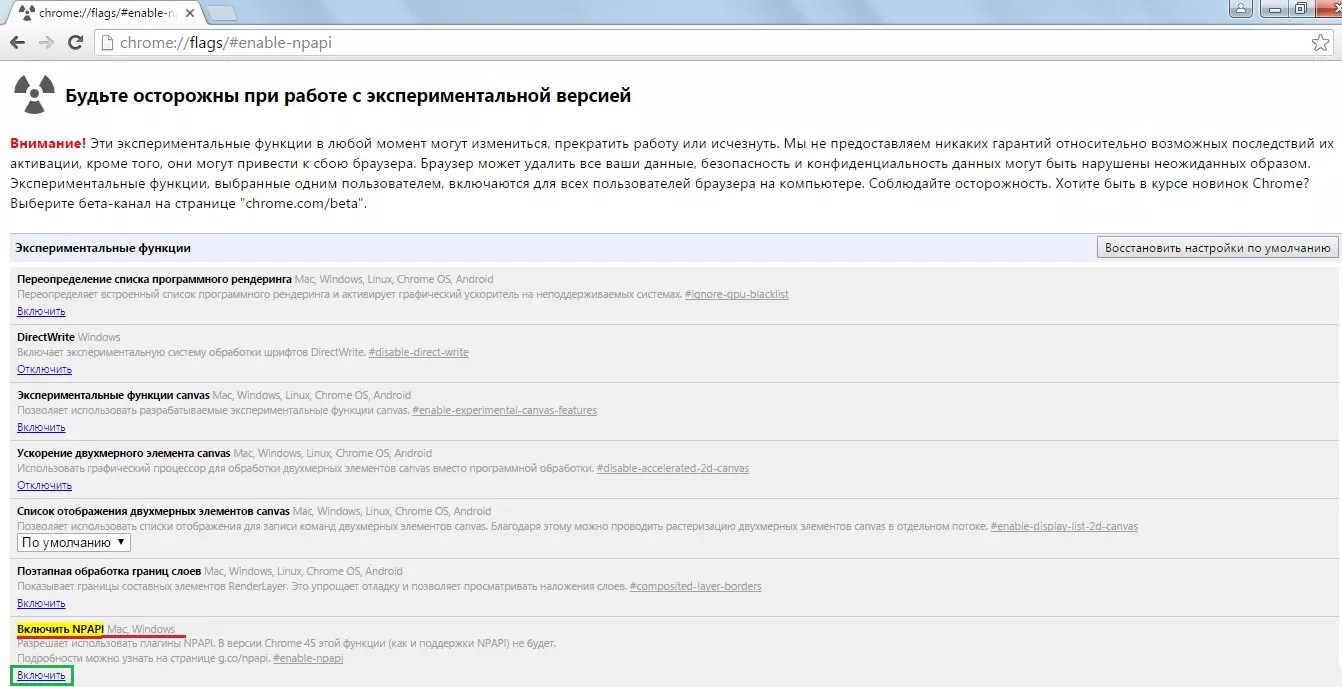
Itu saja. Sekarang semuanya harus bekerja dengan baik.
Petunjuk: Jika ketemuNPAPIdalam daftar yang terbuka, tidak mungkin segera, Anda harus menggunakan pencarian dengan teks. Untuk menyebutnya, Anda perlu menekan kombinasi tombol pada keyboardctrl+fdan di baris input yang muncul, masukkan "NPAPI". Setelah itu, pencarian itu sendiri akan menunjukkan di mana barang yang kita butuhkan berada dan menyorotnya dengan warna kuning, seperti yang ditunjukkan pada Gambar 2.
Seperti yang Anda lihat, NPAPI ada dalam daftar fitur eksperimental. Ini berarti bahwa dengan mengaktifkan salah satunya, pengguna melakukannya dengan risiko mereka sendiri.
Sebenarnya, di bagian atas halaman ada peringatan rinci tentang ini.
Tetapi sama sekali tidak ada yang salah dengan NPAPI dan Anda dapat menyalakannya dengan aman. Ada kasus di mana cara menyelesaikan masalah Java yang tidak berfungsi di Chrome ini tidak terpecahkan. Apa yang harus dilakukan?
Beberapa artikel menarik lainnya:
- Chrome Desktop Jarak Jauh: Cara Selalu Mengakses PC Anda
Bagaimana jika mengaktifkan NPAPI tidak membantu?
Alasan untuk masalah ini adalah sebagai berikut:
- Plugin yang sesuai tidak termasuk dalam daftar semua plugin;
- Plugin tidak diinstal sama sekali;
- Jawa versi lama.
Sebenarnya, tidak ada alasan lain, kecuali untuk beberapa masalah serius dengan perangkat keras komputer, tetapi jarang mempengaruhi Java.
Mungkin juga ini adalah pekerjaan virus. Maka mereka harus dihapus oleh alat antivirus.
Tapi semua ini tidak mungkin. Tentunya cara yang sudah dijelaskan di atas atau ketiga cara yang akan dijelaskan di bawah ini akan membantu mengatasi masalah Java di Google Chrome.
Plugin yang Dinonaktifkan
Sejak awal, kami akan memahami cara memeriksa dan, jika perlu, mengaktifkan plugin Java di Chrome.
Untuk melakukannya, ketik permintaan berikut di bilah alamat: "chrome://plugins/" dan buka.
Ini dilakukan dengan cara yang persis sama seperti yang dijelaskan di atas - kami memasukkan teks yang sesuai di bilah alamat, dan tekan Enter.
Jika di jendela yang terbuka semuanya terlihat seperti yang ditunjukkan pada Gambar 3 (ada plug-in yang namanya berisi kata Java), maka semuanya baik-baik saja.
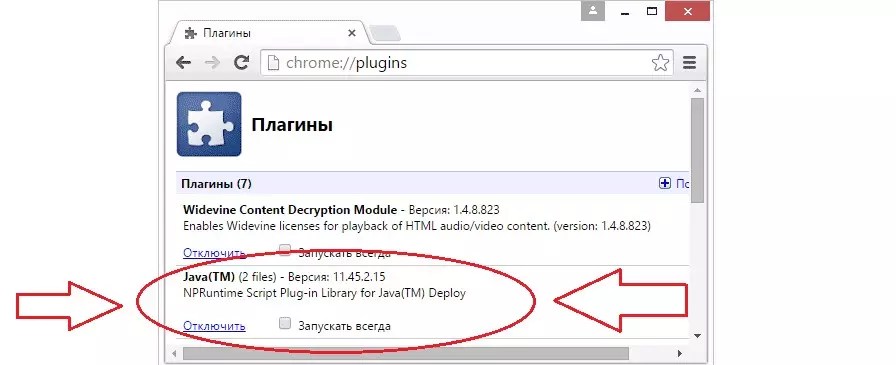
Kalau tidak, di mana pada Gambar No. 3 ada tulisan "Nonaktifkan", akan ada tulisan lain - "Aktifkan".
Juga, mungkin, di suatu tempat di dekatnya akan ada ikon kunci tertutup, yaitu plug-in yang diblokir.
Pengguna hanya perlu mengklik ikon ini, setelah itu akan dibuka kuncinya dan akan tersedia untuk digunakan.
Di sana Anda juga dapat mencentang kotak di sebelah tulisan "Jalankan selalu".
Dengan demikian, setelah itu, plugin akan secara otomatis mulai ketika browser dimulai.
Menariknya, masalah dengan versi lama plugin atau ketidakhadirannya diselesaikan dengan cara yang sama - dengan mengunduh dari situs resmi.
- Pencarian gambar Google (google): cara menemukan gambar serupa
Unduhan plugin
Untuk mengunduh dan menginstal Java, Anda perlu melakukan hal berikut:
- Kunjungi situs resmi Java. Ini terlihat sangat sederhana - java.com. Anda juga dapat menambahkan "/ru" di akhir untuk segera beralih ke versi Rusia dari situs ini.
Meskipun, kemungkinan besar, sistem situs akan dapat secara mandiri menentukan dari negara mana mereka datang dan dalam bahasa apa orang ini lebih nyaman untuk melihat konten halaman. - Setelah memasuki situs, yang tersisa hanyalah mengklik satu tombol besar "Unduh Java secara gratis".
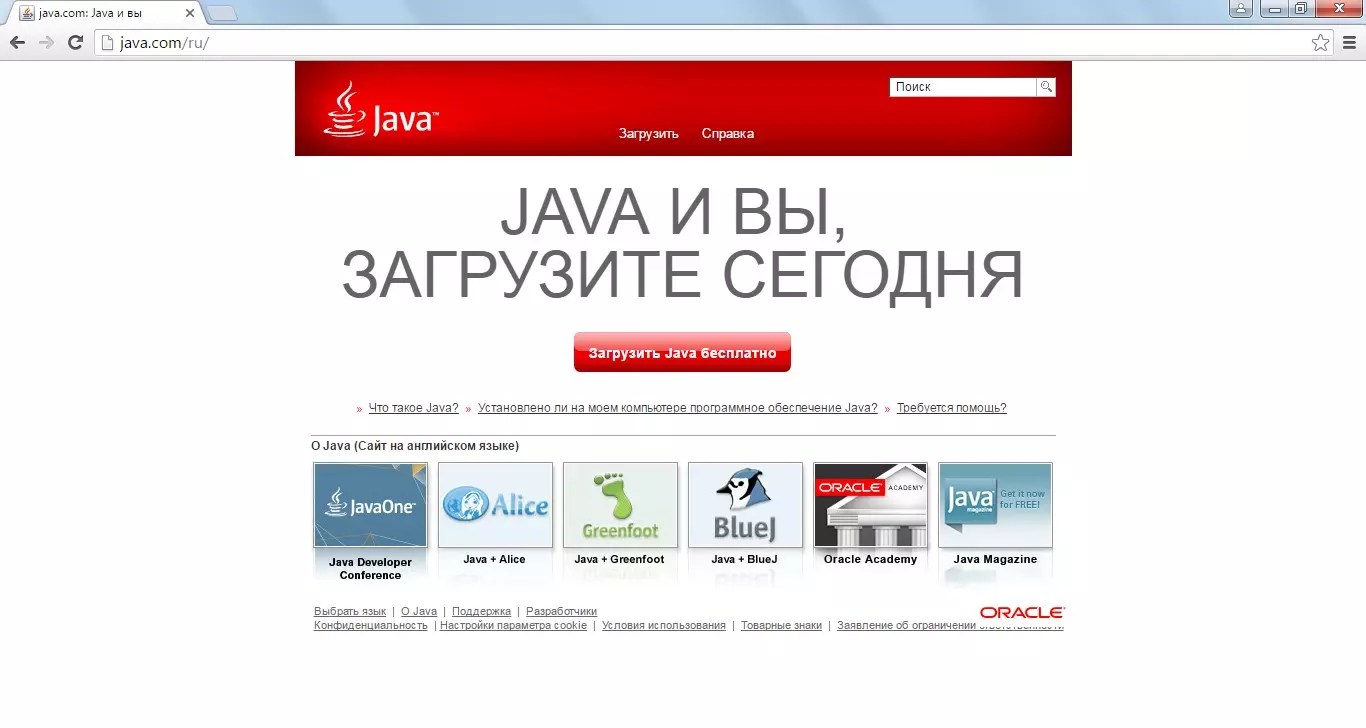
Dimulai dengan Google Chrome versi 42, pengguna mengalami Java dan Silverlight tidak berfungsi di browser ini.
Google chrome adalah browser web gratis yang memungkinkan Anda bekerja dengan aman dan nyaman di jaringan global. Browser ini paling populer di tahun 2015 untuk semua platform komputer dan perangkat seluler. Program google chrome dioptimalkan dengan baik dan stabil dan bekerja sedemikian rupa untuk meminimalkan akses virus ke perangkat Anda. Untuk yakin akan kenyamanan dan kemudahan penggunaan, manfaatkan banyak fungsi dan nikmati pekerjaan browser web, cukup unduh secara gratis dan jalankan. Ini tidak memerlukan pendaftaran apa pun.
browser google untuk java Anda dapat mengunduhnya tanpa ragu-ragu sekarang dan Anda akan melihat bahwa peramban, yang dirilis pada tahun 2008, tidak sia-sia populer dengan 300 juta pengguna Internet.
Browser google mendukung fungsi NPAPI, yang memungkinkannya bekerja pada plug-in seperti: silverlight, java, video facebook dan lain-lain berdasarkan NPAPI. Program google untuk jawa berjalan di browser web baik sebagai aplikasi Web Start (yang mulai berfungsi terlepas dari browser web tepat setelah diluncurkan), atau sebagai applet java (yang mungkin perlu berinteraksi dengan browser).
Google chrome mobile berfungsi dengan baik pada platform java, Tentu saja, Anda dapat menginstal browser lain yang cocok untuk java, namun, dengan menginstal google chrome, Anda akan puas dan dapat menyesuaikannya sendiri.
Kelebihan dari google chrome mobile berbasis java adalah
- kecepatan tinggi, startup cepat, pembukaan cepat jendela baru, pemuatan halaman cepat;- pencarian yang mudah, karena tidak perlu mengetikkan URL terperinci, string pencarian memahami alamat URL dan permintaan biasa;
- menghemat ruang antarmuka, semua komponen peramban web dikompresi dan menggunakan sangat sedikit ruang, sehingga membebaskan ruang untuk bilah alamat dan jendela peramban;
- keteguhan fungsi, penghentian program yang jarang terjadi, jika penghentian darurat satu halaman terjadi, yang lain dapat disimpan dan dibuka di jendela baru;
- terjemahan halaman ke bahasa lain, dengan fungsi ini Anda dapat membaca perkiraan konten halaman web;
- Google Chrome langsung memiliki pemutar flash bawaan, yang menghemat waktu dan ruang Anda di perangkat untuk program tambahan.
unduh google untuk java akan menjadi salah satu solusi yang tepat. Bobotnya cukup ringan, dan kecepatan serta kenyamanan kerja sangat menarik. Itu dapat membatasi Anda sebanyak mungkin dari penyusup dan menyajikan semua fungsi yang tersedia untuk digunakan saat ini.
google chrome os jar Google Chrome adalah peramban web gratis yang memungkinkan Anda menjelajahi web dengan aman dan nyaman. Browser ini paling populer di tahun 2015 untuk semua platform komputer dan perangkat seluler. Perangkat lunak google chrome dioptimalkan dengan baik dan stabil untuk meminimalkan akses virus pada perangkat Anda. Untuk memastikan kenyamanan dan kemudahan penggunaan, menawarkan banyak fitur dan menikmati pengoperasian browser web untuk mengunduhnya secara gratis dan dijalankan. Itu tidak memerlukan pendaftaran apa pun.
Saat ini, banyak orang terus-menerus menggunakan Internet. Ini tidak mengherankan, karena ada sejumlah besar informasi, konten menghibur, dan komunikasi. Sekarang kami menyarankan Anda mengunduh Google di Java untuk memberikan akses mudah dan cepat ke Internet dari ponsel Anda.
Google Chrome adalah peramban seluler modern dan nyaman yang menyederhanakan penggunaan mesin telusur Google, serta seluruh ruang Internet. Reputasi dan popularitas aplikasi dengan jelas menunjukkan mengapa sejumlah besar pengguna memutuskan untuk menggunakan aplikasi ini untuk menjelajahi web.
Google untuk Java Secara umum, sebagian besar pengguna yang terbiasa mengunjungi Internet secara teratur mengetahui bahwa peramban komputer terbaik adalah Google Chrome. Hal yang sama dapat dikatakan tentang aplikasi yang dibuat untuk sistem operasi seluler, salah satunya adalah Java. Keunggulan utama Google adalah kecepatan pemuatan maksimum, konsumsi sumber daya yang ekonomis, dan menu yang jelas.
Peramban yang berbeda juga ditawarkan untuk banyak manfaat lainnya:
& Banteng; Adaptasi untuk ponsel kecil;
& Banteng; Teknologi modern untuk transmisi data di Internet seluler;
& Banteng; Peramban seluler mengompresi data untuk mengurangi lalu lintas di web.
Unduh Google untuk Java
Jika Anda perlu tetap online, buka Internet, atau terkadang mengejar tujuan lain apa pun yang pasti memungkinkan Google mengunduh ke Java. Ikuti saja kata kami, karena kami jamin Anda tidak akan menemukan peramban yang lebih baik. Program ini dapat diunduh dan tersedia untuk diunduh dalam format .jar khusus yang memungkinkan Anda untuk mulai mengunduh segera setelah memasang peramban di ponsel Anda. Setelah Anda menjadi pengguna aktif Google Chrome, Anda akan benar-benar mirip dalam hal kenyamanan dan kepraktisan program kerja!
Bagaimanapun, kami mencatat bahwa peramban seluler benar-benar gratis. Anda tidak perlu membayar uang untuk mengirim SMS berbayar atau melakukan transaksi mencurigakan lainnya. Cukup klik tombol unduh dan tunggu file instalasi diunduh.
Tidak jarang pengguna pemula bingung atau tidak cocok dengan bahasa pemrograman seperti Java dan JavaScript. Itu semua karena nama mereka yang mirip, yang membangkitkan analogi yang sesuai. Satu-satunya kesamaan mereka adalah tujuan membuat sumber daya web yang kita ketahui lebih nyaman untuk digunakan.
Pada artikel ini, kita akan melihat perbedaan antara bahasa pemrograman ini dan mencari tahu cara mengaktifkan Java di browser jika plugin atau skrip dinonaktifkan secara tidak sengaja.
Apa bedanya
Mari kita mulai dengan penjelasan sederhana apa perbedaan dari kedua teknologi di atas. Java adalah teknologi yang dibuat untuk mengembangkan aplikasi yang dapat berjalan secara standalone atau melalui browser.
Berkenaan dengan JavaScript, semuanya serupa, kecuali pekerjaan offline. Teknologi ini ditujukan untuk bekerja hanya dengan browser. Script awalnya ditempatkan dalam file HTML, di mana ia memastikan operasi yang stabil dan pertukaran data antara halaman web dan browser.
Untuk melengkapi informasi yang diperoleh, kami memberikan contoh perbedaan utama antara bahasa-bahasa ini.
- Tidak seperti Java, JavaScript hadir dalam format teks, yang jauh lebih mudah daripada kompilasi tambahan.
- Pekerjaan pasti dari setiap teknologi adalah untuk menghubungkan modul yang berbeda.
- Algoritme bahasa benar-benar berbeda dan hampir tidak memiliki kesamaan.
Bekerja dengan Plugin Java
Sebelum Anda mulai bekerja dengan plugin, Anda harus mengunduhnya dari sumber resmi yang terletak di https://java.com/ru/download/ . Sebagai tindakan pencegahan, matikan firewall antivirus Anda, jika tidak, ada kemungkinan memblokir unduhan.
- Segera setelah Anda mengikuti tautan yang disediakan, sebuah jendela akan terbuka dengan tombol merah yang bertuliskan "Unduh Java secara gratis".
- Klik di atasnya dan tunggu unduhan selesai.
- Jalankan file asli.
- Jendela peluncur kecil akan muncul, di mana Anda perlu mengklik "Instal".
Setelah instalasi singkat, plugin akan tersedia untuk digunakan di komputer Anda.
Cara mengaktifkan Java di browser
Menginstal Java hanya memecahkan masalah utama dalam mendapatkan akses ke plugin. Sekarang Anda perlu memeriksa kinerjanya melalui browser.
Internet Explorer
- Di sudut kanan atas adalah roda gigi yang perlu Anda klik.
- Akan muncul menu kecil, pilih Internet Options.
- Di sini Anda perlu menemukan bagian "Keamanan" dan klik item "Lainnya".
- Putar jendela yang muncul hingga muncul blok “Run Java Application Scripts” di depan Anda.
- Anda dapat mengaktifkannya menggunakan kotak centang di sebelah kiri.
- Simpan pengaturan baru dan keluar, tombol "OK" akan memungkinkan.
Google Chrome
Pengembang proyek membatasi akses untuk bekerja dengan plug-in setelah rilis versi 42 browser pada tahun 2015. Dengan kata sederhana, tidak mungkin meluncurkan Java menggunakan cara improvisasi.
Firefox
Peramban web ini memberi pengguna kesempatan untuk menyesuaikan banyak aspek program secara mandiri.
- Pertama-tama, masuk ke pengaturan browser Anda.
- Pilih "Layanan", lalu rujuk ke blok "Plugin".
- Berikut adalah nama jitu "Jawa". Anda perlu mengkliknya.
- Perhatikan nilai yang ditetapkan. Agar ekstensi berfungsi, opsi "Aktifkan selalu" atau "Minta aktivasi" harus disetel. Itu berubah tergantung pada keinginan pengguna.
Cara mengaktifkan JavaScript
Banyak situs menggunakan JavaScript untuk memberikan lebih banyak opsi bagi penggunanya. Mari pelajari cara mengaktifkan fitur ini di browser populer.
Google Chrome
- Masuk ke "Pengaturan" menggunakan menu konteks berupa tiga titik yang terletak di sudut kanan atas.
- Gulir ke bawah jendela dan buka "Pengaturan Lanjut".
- Di blok "Privasi dan keamanan" yang muncul, pilih "Pengaturan konten".
- Perhatikan item "JavaScript" dan buka.
- Harus ada sakelar sakelar aktif di seberang tulisan "Diizinkan".
Saat membuat perubahan, pastikan untuk me-restart browser Anda.
Internet Explorer
- Buka pengaturan sistem menggunakan ikon roda gigi.
- Buka bagian "Pengaturan Internet".
- Dari sini, pergilah ke blok "Keamanan" dengan mengklik "Tingkat Lanjutan" di sini.
- Di sini kita membutuhkan blok dengan nama "Scripts". Ini berisi bagian "Aktifkan skrip", yang harus dalam status "Diaktifkan".
- Jendela aktivasi akan mengikuti, di mana tetap mengklik "Ya".
Seperti pada kasus sebelumnya, Anda harus memulai ulang browser agar perubahan diterapkan.
Mozilla Firefox
Dalam hal ini, semuanya jauh lebih sederhana dibandingkan dengan opsi di atas.
- Buka menu alat dan pilih "Pengaturan".
- Kami membutuhkan blok "Konten", itu adalah blok ketiga dalam daftar.
- Kunjungi, centang kotak di sebelah "Gunakan JavaScript".
- Konfirmasikan tindakan dengan tombol "OK".
Peramban Yandex
Proyek domestik membutuhkan sedikit lebih banyak waktu untuk pindah ke menu kontrol.
- Kunjungi submenu "Lainnya", digambarkan sebagai tiga baris.
- Putar jendela yang terbuka ke bagian paling bawah sampai Anda menemukan "Tampilkan pengaturan lanjutan".
- Dapatkan "Data Pribadi". Pilih Sesuaikan Konten.
- Ada bagian yang didedikasikan untuk Javascript, di dalamnya Anda harus memberi tanda di sebelah item "Izinkan JavaScript di semua situs".
- Tetap mengklik "Selesai".
Jika perlu, skrip dapat dikonfigurasi untuk sumber daya Internet individu, cukup mencurahkan sedikit waktu untuk pengaturan "Manajemen Pengecualian".
Opera
Semuanya sesederhana mungkin di sini:
- Kunjungi bagian "Pengaturan".
- Segera buka tab "Lanjutan" dan alihkan ke item "Isi". Centang kotak di sebelah Aktifkan JavaScript.
Kesimpulan
Mengaktifkan salah satu bahasa Java cukup sederhana, hanya penting untuk memahami pengaturan browser web.
- Apa yang diajarkan kepada wanita yang menjadi penjaga di kamp konsentrasi Penyiksaan yang digunakan oleh Nazi
- Penyanyi Alex Malinovsky: biografi, karier, kehidupan pribadi, foto Mari kita mulai cerita lagi
- Apakah saya perlu mencukur testis dan bagaimana melakukannya dengan benar di rumah Cara mencukur telur
- Gadis Cina dengan payudara kecil
- Gadis-gadis terkenal dengan payudara kecil
- Korset bahu: mengapa Anda tidak bisa bersimpati dengan pengemudi truk Rusia
- Cara membersihkan komputer Anda dari sampah dan mempercepat kerjanya
- Prediksi pernikahan untuk tamu: ide-ide lucu dan lucu Komik meramal tentang seorang gipsi dalam prosa
- Bisnis dengan ampas kopi atau bagaimana cara membuka kedai kopi keliling di atas roda?
- Selamat seorang gipsi pada hari jadi wanita
- Tentukan konsep: paduan suara, ansambel vokal, trio, duet, solo
- Desain Kamar Pria: Ide dan Contoh
- Aturan umum untuk membuat denah pondasi Gambar pondasi rumah
- kamar tidur art deco modern kamar tidur art deco kecil
- Pansy: karakteristik dan foto bunga
- Membuat kamar tidur art deco: pilihan bahan Kamar tidur art deco krem
- Interior kamar tidur bergaya art deco Kamar tidur bergaya art deco krem
- Muda: menanam dan merawat di lapangan terbuka Menanam dan merawat muda di tempat terbuka
- Varietas untuk tanah terbuka
- Pansy: budidaya dan perawatan di lapangan terbuka









